Fontos: Ez a cikk gépi fordítással lett lefordítva, lásd a jognyilatkozatot. A cikk angol változatát itt találhatja meg.
A listák közötti kapcsolatokat az egyedi oszlopok, a keresőoszlopok és a kapcsolatkényszerítés (kaszkádolt törlés és korlátozott törlés) kombinációját használva hozhatja létre. E módszerek mindegyike elősegíti azt, hogy megalapozott üzleti megoldásokat lehessen kidolgozni, és meg lehessen őrizni az adatok egységességét.
Tartalom
Listakapcsolatok – áttekintés
A következő szakaszokban fontos háttér-információt olvashat a forráslisták és a céllisták közötti kapcsolatok létrehozásáról, az egyedi oszlopok és a keresőoszlopok létrehozásáról, a listakapcsolatok működésének kényszerítéséről, az elsődleges és a másodlagos keresőoszlopok hozzáadásáról, a listakapcsolatokban szereplő elemek megtekintéséről, szerkesztéséről és törléséről, a sokelemes listák listakapcsolatainak kezeléséről, valamint a szerkesztőprogramok (például a Microsoft Office SharePoint Designer 2010) használatának további előnyeiről.
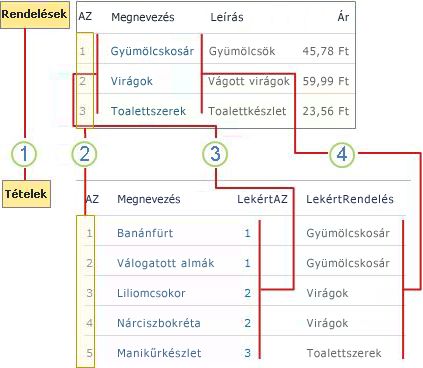
1 az elemek a Forráslista neve pedig rendelések a céllistában.
2 egyes listák, hogy a megfelelő adatokat, megfeleltetni egyedi oszlopokkal rendelkezik.
3. A forráslista elsődleges keresőoszlopa egy megfeleltetett érték alapján megkeresi a céllistában a Rendeléskód oszlopot.
4. A forráslista egy másodlagos keresőoszlopa automatikusan beszúrja a Rendelések leírása oszlopot a céllistából.
Egyedi oszlopok létrehozása
Oszlop létrehozásakor megadható, hogy az oszlopban csak egyedi értékek szerepelhessenek, azaz a lista nem rendelkezhet ismétlődő értékekkel a kérdéses oszlopban. Ilyen esetben nem adható hozzá ismétlődő értéket tartalmazó listaelem, nem módosítható ismétlődő listaelem létrehozását okozó meglévő listaelem, és nem állíthatók vissza a Lomtárból az ismétlődő értékeket okozó elemek sem. Ezenkívül ha keresőoszlopot hoz létre egy forráslistában, és azt egyedi oszlopként definiálja, a céllistában lévő oszlop nem tartalmazhat ismétlődő értékeket.
Megjegyzés: Az egyediség nem tesz különbséget a kisbetűk és a nagybetűk között: a „231. REND.” és a „231. rend.” érték egyaránt ismétlődőnek számít.
Az egyedi oszlopoknak indexszel is rendelkezniük kell. Egyedi oszlop létrehozásakor a program kérheti az index létrehozását, és az OK gombra kattintáskor létre is hozza az indexet. Miután indexet hozott létre valamely egyedi oszlophoz, az index nem távolítható el az oszlopból, hacsak az oszlop újradefiniálásával nem engedélyezi ismétlődő értékek használatát.
Az alábbi táblázat azt mutatja, hogy mely oszloptípusok használhatók egyedi oszlopok létrehozásához, és melyek nem.
|
Támogatott oszloptípusok |
Nem támogatott oszloptípusok |
|
Egysoros szöveg |
Többsoros szöveg |
|
Választási lehetőség (egyetlen érték) |
Választási lehetőség (többértékű) |
|
Szám |
Számított érték |
|
Pénznem |
Hivatkozás vagy kép |
|
Dátum és idő |
Egyéni oszlopok |
|
Keresés (egyetlen érték) |
Keresés (többértékű) |
|
Személy vagy csoport (egyetlen érték) |
Személy vagy csoport (többértékű) |
|
Igen/Nem |
Keresőoszlopok létrehozása
Két lista közötti kapcsolat létrehozásához először hozzon létre egy olyan keresőoszlopot a forráslistában, amely beolvas (megkeres) legalább egy értéket egy céllistából, feltéve, hogy ezek az értékek megfelelnek a forráslistabeli keresőoszlopban lévő értéknek. Miután létrehozta ezt a keresőoszlopot (ez az elsődleges keresőoszlop), lehetősége van további oszlopokat hozzáadni a céllistából a forráslistához (ezek lesznek a másodlagos oszlopok), de csak akkor, ha a program támogatja ezen további oszlopok adattípusát (lásd lejjebb).
Az alábbi táblázat azt szemlélteti, hogy mely oszloptípusok használhatók keresőoszlopok létrehozásához, és melyek nem.
|
Támogatott oszloptípusok |
Nem támogatott oszloptípusok |
|
Egysoros szöveg |
Pénznem |
|
Szám |
Keresés |
|
Dátum és idő |
Személy vagy csoport |
|
Számított |
|
|
Hivatkozás vagy kép |
|
|
Többsoros szöveg |
|
|
Igen/Nem |
|
|
Választási lehetőség |
|
|
Egyéni oszlopok |
Kétféle keresőoszlop hozható létre: kényszerített kapcsolatot használó vagy nem kényszerített kapcsolatot használó keresőoszlop.
Kényszerített kapcsolatot használó keresőoszlop
A kényszerített kapcsolatot (más szóval hivatkozási integritást) használó keresőoszlopokban az alábbi két módon lehet megkeresni egy adott értéket, illetve biztosítani a céllistában tárolt adatok egységességét:
Kaszkádolt törlés: Ha törli a céllista egyik elemét, a program a forráslista kapcsolódó elemét (elemeit) is törli. Ilyen esetben célszerű meggyőződni arról, hogy az összes kapcsolódó elem törlése egyetlen adatbázis-tranzakción belül megtörténik. Egy céllistában tárolt rendelés törlésekor biztosítható például, hogy a program a forráslistában lévő kapcsolódó elemeket is törölje. Nem célszerű, ha a rendelés elemeihez nem kapcsolódik rendelés, hiszen így árva elemek keletkeznének, amelyek később tévesztéshez vezethetnek.
Törlés korlátozása: Ha megpróbálja törölni a céllista valamelyik elemét, ám ahhoz elem (elemek) kapcsolódik (kapcsolódnak) a forráslistában, akkor a céllistabeli elem(ek) nem törölhető(k). Ilyen esetben érdemes biztosítani azt, hogy a céllistában lévő kapcsolódó elem érintetlen maradjon. A céllista valamely rendelési elemének törlésekor például lehet, hogy a vevő szóban forgó rendelése még függőben van, ezért a rendelés feldolgozásának befejezéséig a törlési műveletet nem szeretné végrehajtani. A rendelés véletlen törlése sem lenne szerencsés, hiszen ez a rendelés teljesíthetetlenségéhez vezetne.
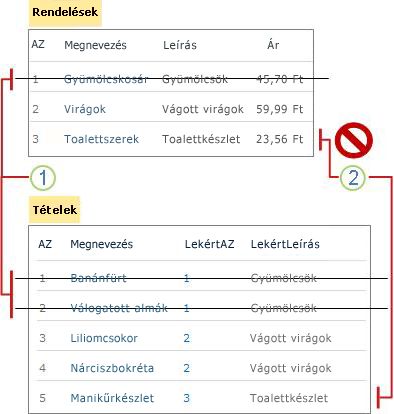
1. a kaszkádolt törléssel biztosítható, hogy az összes kapcsolódó elemek törlődnek egy adatbázis-tranzakciók.
2. a korlátozott törléssel megelőzhető a törli a céllistában, ha a forráslistában kapcsolódó elemek elemeket tartalmaz.
Ezt röviden úgy lehet megfogalmazni, hogy a listakapcsolatok működésének kényszerítésével megőrizhető az adatok érvényessége, és megelőzhetők a később esetleg problémákat okozó következetlenségek.
Megjegyzés: Kényszerített kapcsolatot csak azok a felhasználók hozhatnak létre vagy módosíthatnak, akik rendelkeznek a Listák kezelése engedéllyel a szóban forgó listához.
A kapcsolatokat kényszerítő keresőoszlopok indexszel is kell, hogy rendelkezzenek. Ilyen keresőoszlop létrehozásakor a program kérheti az index létrehozását, és az OK gombra kattintás után automatikusan létre is hozza az indexet. Miután indexet hozott létre egy kapcsolatot kényszerítő keresőoszlophoz, az oszlop indexe csak a kényszerített kapcsolat eltávolítását követően távolítható el.
Nem kényszerített kapcsolatot használó keresőoszlop
Ha egy keresőoszlop nem kényszerített kapcsolatot használ, akkor a forráslistából megkereshető(k) a céllistában tárolt érték(ek). A forráslistában lévő elemek törlésekor nincsenek egyéb törlési megkötések (feltéve, hogy rendelkezik törlési engedéllyel a listához), és a céllistában sem történnek törlési műveletek.
Listakapcsolatok elemeinek megtekintése és szerkesztése
A listakapcsolatok létrehozásának egyik előnye, hogy ugyanazon a lapon két vagy több listából származó oszlopok is megjeleníthetők és szerkeszthetők. Ha keresőoszlopot hoz létre egy forráslistában, az elsődleges oszlop a céllista oszlopából jelenít meg értékeket, de lehetősége van megadni azt is, hogy az elsődleges oszlopon és a forráslista egyéb oszlopain kívül a céllista további, másodlagos oszlopai is megjelenjenek.
Az elsődleges oszlop értéke egy olyan hivatkozás, amelyre kattintva megjeleníthetők az elemhez tartozó céllistabeli oszlopértékek. A céllista másodlagos oszlopértékei kivétel nélkül szövegként jelennek meg a forráslista oszlopában. Többértékű keresőoszlop létrehozásakor a céllista valamennyi (akár elsődleges, akár másodlagos) oszlopa pontosvesszővel elválasztva jeleníti meg a megfelelő értékeket. Ezek az elsődleges és másodlagos oszlopok sok tekintetben ugyanúgy kezelhetők listanézetben, mint a forráslista oszlopai például hozzáadási, eltávolítási, szűrési vagy rendezési műveletekkel.
Az elsődleges oszlop nevét a keresőoszlop létrehozásakor kell megadni. A másodlagos oszlopok neve alapértelmezés szerint az <elsődleges oszlop neve a forráslistában>: <oszlop neve a céllistában> elnevezési sémát követi. Az elsődleges oszlop nevének megváltoztatása ezért az összes másodlagos oszlop nevét módosítja. Ha azt szeretné, hogy a nevek több jelentést hordozzanak, meg is változtathatja a másodlagos oszlopok alapértelmezett nevét és leírását.
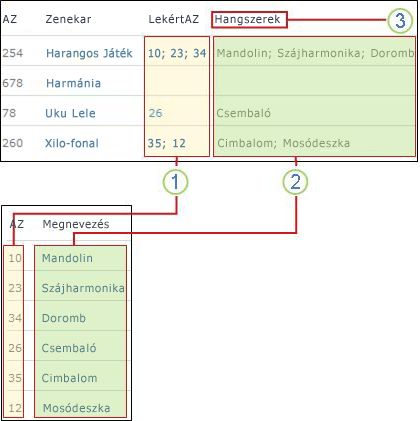
1. a elsődleges keresőoszlop több.
2. a másodlagos keresőoszlop többértékű.
3. Az oszlop nevét az alapértelmezett LekértAZ: Megnevezés névről a Hangszerek névre módosították
Listakapcsolat elemeinek és listáinak törlése
Mielőtt elemeket vagy listákat törölne egy listakapcsolatban, legyen tekintettel arra, hogy ennek milyen következményei lehetnek a forráslistában, a céllistában és a kapcsolódó oszlopokban, különösen akkor, ha a listákban korlátozott törlési vagy kaszkádolt törlési műveletekre vonatkozó kényszerített kapcsolat van érvényben. Az adatok egységességének megőrzése végett a program még olyankor is megtilthatja az elemek törlését, ha ahhoz a felhasználó egyébként rendelkezik engedéllyel. Ezen elemek törléséhez az is szükséges, hogy a háttéradatbázis a törlési tranzakció idejére ideiglenesen zárolja az adatokat. Ez azonban akár hosszabb időt is igénybe vehet.
A következő szakaszok részletesen ismertetik, hogy mi történik az egyes műveletek során.
Forráslista vagy céllista nem kényszerített kapcsolatot használó elemének törlése: A forráslista vagy a céllista ilyen típusú elemeinek törlésekor az alábbi történik:
-
Az elem eltávolítható a forráslistából vagy a céllistából.
-
A program nem törli a céllistában vagy a forráslistában lévő kapcsolódó elemet.
Forráslista elemének törlése abban az esetben, ha korlátozott törlési műveletekre vonatkozó kényszerített kapcsolat van érvényben: A forráslista ilyen típusú elemeinek törlésekor a következő történik:
-
Az elem eltávolítható a forráslistából.
-
A program nem törli a céllistában lévő kapcsolódó elemet.
Céllista elemének törlése abban az esetben, ha korlátozott törlési műveletekre vonatkozó kényszerített kapcsolat van érvényben: A céllista ilyen típusú elemeinek törlésekor a következő történik:
-
Hibaüzenet jelzi, hogy az oszlopot a korlátozott törlési művelet kényszerítésére használja a program.
-
A céllista eleme nem törölhető, még akkor sem, ha a felhasználónak törlési engedélye van az elemre vonatkozóan.
Forráslista elemének törlése abban az esetben, ha kaszkádolt törlési műveletekre vonatkozó kényszerített kapcsolat van érvényben: A forráslista ilyen típusú elemeinek törlésekor a következő történik:
-
Az elem törölhető a forráslistából.
-
A program nem törli a céllistában lévő kapcsolódó elemet.
Céllista elemének törlése abban az esetben, ha kaszkádolt törlési műveletekre vonatkozó kényszerített kapcsolat van érvényben: A céllista ilyen típusú elemeinek törlésekor a következő történik:
-
Az elem törölhető a céllistában, a kapcsolódó elemek pedig a forráslistában.
-
A törlési művelet adatbázis-tranzakcióként megy végbe, tehát a teljes törlési műveletet végre kell hajtani annak érdekében, hogy egyik lista se maradjon érvénytelen állapotú.
Megjegyzés: Ha dokumentumtárról van szó, és a forráslistában lévő elem egy kivett fájl, a program mindkét elemet törli.
Nem kényszerített kapcsolatot használó forráslista vagy céllista törlése: Ilyen típusú forráslista vagy céllista törlésekor lehetősége van a forráslistát vagy a céllistát törölni (bármely más listához hasonlóan).
Forráslista vagy céllista törlése abban az esetben, ha kaszkádolt vagy korlátozott törlési műveletekre vonatkozó kényszerített kapcsolat van érvényben: Ilyen típusú forráslista vagy céllista törlésekor az alábbi történik:
-
Figyelmeztető üzenet jelzi, hogy a forráslista vagy a céllista legalább egy kapcsolattal kapcsolódik más listákhoz (az üzenetben e listák neve is megjelenik).
-
A forráslista vagy a céllista nem törölhető.
Visszaállítás a Lomtárból: Ha engedélyezve van a webhelyen a Lomtár használata, valamennyi törölt elem abba kerül, és szükség esetén vissza is állíthatók onnan. A kaszkádolt törlési műveletek részeként egy adatbázis-tranzakcióban törölt összes kapcsolatelemet megjeleníti a program, és ezek az elemek vissza is állíthatók. A visszaállítás azonban csak akkor lehetséges, ha mind az eredeti céllista, mind az eredeti forráslista létezik még.
Összefoglalva:
-
A céllista valamely elemének törlésekor a kaszkádolt törlési művelet a forráslista összes kapcsolódó elemét is törli.
-
Amennyiben korlátozott törlési művelettel próbálja meg törölni a céllista valamely elemét, a művelet csak akkor hajtható végre, ha a céllistának nincs kapcsolódó eleme a forráslistában.
-
A kényszerített kapcsolatok részét képező listák nem törölhetők.
Listakapcsolatok kezelése sokelemű listák esetén
Ha listakapcsolatait keresőoszlopok, egyedi oszlopok és kényszerített kapcsolatokat alkalmazó listák használatával hozza létre, akkor az alábbi esetekben a művelet elérheti a beállított erőforrásküszöböt vagy -határértéket, így a program megtilthatja a végrehajtását:
-
Ha a listanézet küszöbértékénél több elemet tartalmazó meglévő lista oszlopát egyedivé teszi (ugyanakkor fontos tudni, hogy a rendszer általában nem tiltja le azokat a műveleteket, amelyek során az elemszám egy elem hozzáadása miatt lépi túl a küszöbértéket).
-
Ha egy lista olyan keresőmezőjéhez engedélyezi a Kaszkádolt törlés vagy a Törlés korlátozása műveletet, amely több elemet tartalmaz, mint amennyi a listanézet küszöbértékéhez definiálva van.
-
Ha a művelet túllépi a listanézet keresési küszöbértékét (ez alapértelmezés szerint nyolc keresőoszlopot jelent).
-
Ha egy adott törlési művelet ezernél több elemet érint.
Az erőforrásküszöbökről és a határértékekről, valamint a sok elemet tartalmazó listák és tárak kezeléséről a Lásd még című szakaszban felsorolt témakörökben olvashat részletesen.
Szerkesztőprogramok (például az Office SharePoint Designer 2010) használata
Érdemes megfontolni egy SharePoint-kompatibilis szerkesztőprogram használatát: a Microsoft Office SharePoint Designer 2010 alkalmazással például további szolgáltatások segítségével hozhatja létre és kezelheti listakapcsolatait. A Listanézet vagy az Adatűrlap kijelzőt egy Kapcsolódó lista kijelzőhöz csatlakoztatva függőleges elrendezésben jelenítheti meg a Keresés céllistából származó értékeket, a listaséma-szerkesztővel pedig a mezőérvényesítés részeként a beszúrási műveleteket is korlátozhatja.
Az Office SharePoint Designer 2010 alkalmazásról annak súgójában talál bővebb felvilágosítást.
Egyedi oszlop és keresőoszlop létrehozása
A következő szakaszok lépésről lépésre ismertetik az egyedi oszlopok és a keresőoszlopok létrehozásának mikéntjét.
Egyedi oszlop létrehozása vagy módosítása
Figyelmeztetés: Nem hozható létre egyedi oszlop olyan listában, amelyben elemszintű engedélyek vannak definiálva. Ha egy lista egyedi oszlopot tartalmaz, akkor a listából az annak elemeire történő engedélyörökítés nem szakítható meg. Az egyedi engedélyekkel bíró elemeket tartalmazó és a tartalom-jóváhagyást engedélyező listákban nem hozhatók létre egyedi oszlopok, és nem is tehetők egyedivé a nem egyedi oszlopok. A Megnyitás Intézővel parancs használatával csak akkor másolhatók fájlok a tárakba, ha azok nem tartalmaznak egyedi oszlopot.
-
Nyissa meg azt a webhelyet, ahol az a lista található, amelyhez egyedi oszlopot szeretne hozzáadni.
-
Kattintson a nevére a listában, a Fontos rovatok sávon, vagy kattintson a Webhelyműveletek
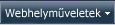
Megjegyzés: A különböző SharePoint-webhelyek jelentősen eltérhetnek egymástól megjelenésükben és vezérlőelemeiket tekintve. Ha nem találja a keresett lehetőséget (parancsot, gombot vagy hivatkozást), kérje a rendszergazda segítségét.
-
A menüszalagon kattintson a Lista fülre, majd a Nézetek kezelése csoportban az Oszlop létrehozása gombra.
-
Az Oszlopnév mezőbe írja be az oszlop nevét.
-
Az oszlopban található információ típusa csoportban jelölje be az alábbi választógombok valamelyikét:
-
Egysoros szöveg
-
Többsoros szöveg
-
Választási lehetőség
-
Szám
-
Pénznem
-
Dátum és idő
-
Igen/Nem
-
Keresés (egyetlen érték)
-
Személy vagy csoport (egyetlen érték)
-
-
A További oszlopbeállítások szakasz Egyedi értékek biztosítása csoportjában jelölje be az Igen választógombot.
Amennyiben nem támogatott adattípust választ, vagy több érték használatát is engedélyező keresőoszlopot hoz létre, az Egyedi értékek biztosítása csoport nem jelenik meg.
Megjegyzés: .
-
Az egyedi oszlopok indexének eltávolításához először alakítsa az ilyen oszlopokat ismétlődő értékek használatát engedélyező oszlopokká, majd távolítsa el az indexet.
-
Ha egy meglévő oszlopot úgy szeretne módosítani, hogy ismétlődő értékek helyett egyedi értékeket használjon, a művelet esetleg sikertelen lehet abban az esetben, ha a meglévő oszlop ismétlődő értékeket tartalmaz. Ilyenkor először el kell távolítani az összes ismétlődő értéket, majd módosítani kell az oszlopot úgy, hogy ismétlődő értékek helyett egyedi értékeket használjon.
-
Az egyedi oszlop adattípusának megváltoztatásához módosítsa az oszlopot úgy, hogy engedélyezze az ismétlődő értékek használatát, távolítsa el az indexet, adja meg a másik támogatott adattípust az oszlophoz, végül pedig tegye az oszlopot egyedivé.
Keresőoszlop létrehozása
-
Nyissa meg azt a webhelyet, ahol az a lista található, amelyhez keresőoszlopot szeretne hozzáadni.
-
Kattintson a nevére a listában, a fontos rovatok sávon, vagy kattintson a Webhelyműveletek
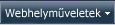
Megjegyzés: A különböző SharePoint-webhelyek jelentősen eltérhetnek egymástól megjelenésükben és vezérlőelemeiket tekintve. Ha nem találja a keresett lehetőséget (parancsot, gombot vagy hivatkozást), kérje a rendszergazda segítségét.
-
A menüszalagon kattintson a Lista fülre, majd a Nézetek kezelése csoportban az Oszlop létrehozása gombra.
-
Az Oszlopnév mezőbe írja be az oszlop nevét.
-
Az oszlopban található információ típusa csoportban jelölje be a Keresés választógombot.
-
Az adatok forrása mezőben válasszon céllistát.
-
Az Ebben az oszlopban mezőben válasszon elsődleges oszlopot.
-
Az Oszlop hozzáadása e további mezők megjelenítéséhez csoportban jelölje be minden felvenni kívánt másodlagos oszlop jelölőnégyzetét. Csak a támogatott adattípusokat tartalmazó oszlopok neve jelenik meg.
-
Ha a későbbiekben másodlagos oszlopokat szeretne hozzáadni vagy eltávolítani, módosítsa a keresőoszlopot, és adja meg a kívánt beállításokat.
Megjegyzés: A másodlagos oszlopok nem indexelhetők, és nem is tehetők egyedivé.
-
Ha azt szeretné, hogy a keresőoszlopok megjelenjenek az alapértelmezett nézetben, válassza a Hozzáadás az alapértelmezett nézethez lehetőséget.
-
Kényszerített kapcsolat létrehozásához jelölje be a Kapcsolati viselkedés kényszerítése jelölőnégyzetet, majd válassza a Törlés korlátozása vagy a Kaszkádolt törlés lehetőséget.
-
Kattintson az OK gombra.










